 Choisissez → dans le menu principal pour lancer Konqueror.
La page d'accueil s'affiche alors. Ensuite, tapez une adresse Internet
dans la barre d'adresse, nommée Emplacement.
Choisissez → dans le menu principal pour lancer Konqueror.
La page d'accueil s'affiche alors. Ensuite, tapez une adresse Internet
dans la barre d'adresse, nommée Emplacement.
Barre d'outils. Où se trouvent les boutons vous permettant de naviguer et d'accomplir les tâches communes (voir Tableau 1.2, « Boutons de la barre d'outils de Konqueror »).
Barre d'adresse. Où vous saisissez les
adresses des sites ou des fichiers locaux, en remplaçant
http:// par file:// en début
d'URL.
Barre de signets. Où se trouvent les boutons qui vous permettent d'accéder rapidement à vos sites favoris.
Navigation par onglets. Vous permet de consulter plusieurs sites dans la même fenêtre au lieu d'en ouvrir plusieurs, ce qui rend la navigation bien plus aisée.
Zone d'affichage. Où s'affiche le contenu de la page Web ou des fichiers locaux que vous voulez consulter.
Tableau 1.2. Boutons de la barre d'outils de Konqueror

Le navigateur Web Konqueror vous permet de consulter de nombreuses pages Web dans la même fenêtre en utilisant une fonctionnalité nommée « navigation par onglets ».
 Cliquez
sur ce bouton (ou Ctrl-Shift-N) pour créer et ouvrir un nouvel onglet. Entrez une adresse
Internet dans la barre d'adresse pour visualiser la page dans le nouvel
onglet.
Cliquez
sur ce bouton (ou Ctrl-Shift-N) pour créer et ouvrir un nouvel onglet. Entrez une adresse
Internet dans la barre d'adresse pour visualiser la page dans le nouvel
onglet.
 Ferme l'onglet actuellement affiché (Ctrl-W).
Ferme l'onglet actuellement affiché (Ctrl-W).
Pour retrouver vos sites favoris où que vous soyez, il est recommandé d'utiliser des sites de marque-pages mutualisés (social bookmarking en anglais) comme Del.Icio.Us, par exemple.
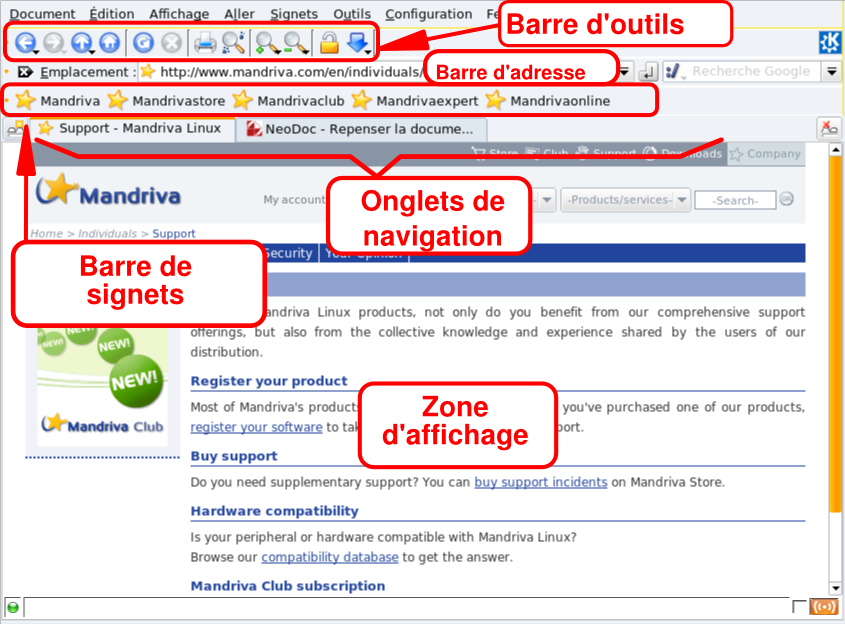




![[Astuce]](images/tip.png)